项目二Photoshop的基本操作
- 格式:ppt
- 大小:923.00 KB
- 文档页数:22

ps的基本操作PS的基本操作Adobe Photoshop(简称PS)是一款功能强大的图像处理软件,被广泛应用于图像设计、广告制作、摄影后期处理等领域。
在进行PS的基本操作前,我们需要先了解一些基本概念和工具。
一、PS的界面和工具栏PS的界面分为菜单栏、选项栏、工具栏、面板等组成。
其中,工具栏是我们进行操作最频繁的地方,它包含了各种常用的工具。
比如矩形选框工具、套索工具、画笔工具等等。
每个工具都有自己的功能和选项,我们可以通过点击工具栏上的图标来选择使用不同的工具。
二、图像的打开和保存在PS中,我们可以通过点击菜单栏中的“文件”选项来打开或保存图像。
打开图像时,我们可以选择从计算机中打开已有的图像,也可以使用相机或扫描仪来获取新的图像。
保存图像时,我们可以选择将图像保存为不同的格式,如JPEG、PNG、GIF等。
三、图像的调整PS提供了丰富的调整功能,可以帮助我们对图像进行各种修改和优化。
比如调整亮度、对比度、色彩饱和度等。
我们可以通过点击菜单栏中的“图像”选项来访问这些调整功能,然后根据自己的需求进行调整。
四、图层的使用图层是PS中非常重要的概念,它可以将不同的图像元素分别放置在不同的图层上进行编辑。
通过使用图层,我们可以实现图像的叠加、遮罩、混合等效果,从而实现更加复杂和独特的图像效果。
我们可以通过点击菜单栏中的“窗口”选项来打开图层面板,并在面板中进行图层的操作和管理。
五、选择和裁剪在PS中,我们可以使用各种选择工具来选择图像中的特定区域,然后对选择的区域进行编辑或处理。
比如我们可以使用矩形选框工具来选择一个矩形区域,然后对该区域进行移动、复制、删除等操作。
除了选择工具,PS还提供了裁剪工具,可以帮助我们对图像进行裁剪,去除多余的部分。
六、文字和图形的添加PS不仅可以处理图像,还可以添加文字和图形元素。
我们可以使用文字工具在图像中添加文字,并对文字的字体、大小、颜色等进行调整。
同时,PS也提供了各种绘图工具,可以用来绘制线条、形状、图标等。

《Photoshop》课程教案一、教学目标1. 让学生了解和掌握Photoshop的基本功能和操作方法。
2. 培养学生的图像处理和设计能力,提升审美观。
3. 通过对Photoshop的学习,培养学生解决实际问题的能力。
二、教学内容1. Photoshop的界面及工具栏2. 图像的基本操作3. 选择工具的使用4. 图像的修饰与调整5. 图层的基本操作三、教学重点与难点1. 重点:Photoshop的基本功能,工具的使用,图层的概念及操作。
2. 难点:图像的高级处理技巧,图层的高级应用。
四、教学方法与手段1. 采用“讲解演示—实践操作—交流探讨”的教学方法。
2. 使用多媒体教学,以案例为导向,让学生在实践中掌握知识。
五、教学进程1. 课前准备:提前让学生了解Photoshop的基础知识,预习相关内容。
2. 课堂讲解:讲解Photoshop的基本功能,工具的使用,图层的概念及操作。
3. 实践操作:学生跟随老师的演示进行实践操作,掌握工具和功能的使用。
4. 案例分析:分析实际案例,让学生了解Photoshop在实际工作中的应用。
5. 课堂总结:对本节课的内容进行总结,回答学生的疑问。
6. 课后作业:布置相关作业,巩固所学知识。
教案由多个部分组成,您只提供了五个章节的内容。
如果您需要更多的章节,请提供相关要求,我会继续为您编写。
六、教学评价1. 学生对Photoshop基本功能的掌握程度。
2. 学生对工具和图层操作的熟练程度。
3. 学生通过实际操作解决问题的能力。
七、教学资源1. Photoshop软件。
2. 教学PPT。
3. 案例素材。
4. 网络资源:Photoshop教程、案例分析等。
八、教学环境1. 计算机房,每台计算机都安装有Photoshop软件。
2. 投影仪或白板,用于展示教学内容。
九、教学拓展1. 深入学习Photoshop的高级功能,如蒙版、通道等。
2. 学习Photoshop的其他应用领域,如平面设计、广告设计等。

PS第二课Photoshop的基本操作教学目标:掌握文件操作的常用命令,并能够重定图像和画布尺寸、对图像进行旋转。
教学重点:重定图像和画布尺寸。
教学难点:如何更改图像分辨率。
课时安排:2课时。
教学过程:一、导入新课上节课大家已经对PS有了一个初步了解,PS的功能非常强大,那么应该如何驾驭它呢?二、文件的基本操作。
1、打开文件:ctrl+o;文件菜单栏;2、保存文件:ctrl+s;ctrl+shift+s;ctrl+alt+shift+s。
存储为web所用格式的作用。
3、文件格式PSDPSD档是Adobe Photoshop 的专用档案,可以储存成RGB或CMYK模式,更能自订颜色数目储存,PSD档可以将不同的物件以层级(Layer)分离储存,便於修改和制作各种特效。
BMPBMP档最原始的图片格式,也是WINDOWS系统下的标准格式,我们利用WINDOWS的调色盘绘图,就是存成BMP档。
GIFGIF是Graphics Interchange Format 的简写,是Compuserve公司所制订的格式,因为Compuserve公司开放使用权限,所以广受应用,且适用於各式主机平台,各软体皆有支援,现今的GIF格式仍只能达到256色,但它的GIF89a格式,能储存成背景透明化的形式,并且可以将数张图存成一个档案,形成动画效果。
GIF的特殊性。
JPEGJPEG是一种高效率的压缩档,在存档时能够将人眼无法分辨的资料删除,以节省储存空间,但这些被删除的资料无法在解压时还原,所以JPEG档案并不适合放大观看,输出成印刷品时品质也会受到影响,这种类型的压缩档案,称为『失真(Loosy)压缩』或『破坏性压缩』TIFF 与EPSTIFF和EPS格式都包含两个部份,第一部份是萤幕显示的低解析度影像,方便影像处理时的预览和定位,而另一部份包含各分色的单独资料,TIFF常被用于彩色图档的扫瞄,它是以RGB的全彩模式储存,而EPS档是以DCS/CMYK的形式储存,档案中包含CMYK四种颜色的单独资料,可以直接输出四色网片。

Adobe Photoshop软件的基本操作步骤Adobe Photoshop被广泛应用于图像处理、设计制作等领域,是一款功能强大的图像处理软件。
对于初学者来说,掌握Adobe Photoshop软件的基本操作步骤非常重要。
下面将介绍Adobe Photoshop软件的基本操作步骤,帮助初学者更好地入门。
一、打开和新建文件在安装完Adobe Photoshop软件后,首先要做的是打开软件。
点击桌面上的Adobe Photoshop图标或在开始菜单中找到对应的图标并点击,就可以进入软件。
在打开软件界面后,我们可以选择新建文件。
点击菜单栏中的“文件”选项,然后选择“新建”,弹出一个新建文件的对话框。
在这个对话框中,我们可以设置图像的大小、颜色模式、分辨率等。
设置好后,点击“确定”,就可以新建文件了。
二、图层和工具栏在Adobe Photoshop中,图层是非常重要的概念。
点击菜单栏中的“窗口”,然后选择“图层”,可以打开图层面板。
在图层面板中,我们可以新建、删除、重命名、合并等操作。
另外,工具栏是Adobe Photoshop中使用最频繁的工具。
在默认情况下,工具栏位于软件界面的左侧。
工具栏中有各种不同的工具,如选择工具、画笔工具、橡皮工具等。
通过点击工具栏中的相应工具,我们可以进行不同的操作。
例如,选择工具用于选取图像中的部分区域,画笔工具用于绘制图案等。
三、基本操作步骤1. 调整图像大小在处理图像时,有时需要调整图像的大小。
点击菜单栏中的“图像”,然后选择“图像大小”,弹出一个图像大小的对话框。
在对话框中,可以设置图像的宽度、高度、分辨率等参数。
设置完毕后,点击“确定”,图像的大小就可以被调整了。
2. 调整图像亮度和对比度亮度和对比度是图像处理中常用的调整参数。
点击菜单栏中的“图像”,然后选择“调整”,在下拉菜单中选择“亮度/对比度”,就可以对图像的亮度和对比度进行调整了。
在弹出的亮度/对比度调整框中,可以通过拖动滑块来调整图像的亮度和对比度。

第一节PhotoShop基本操作(1)1. PhotoShop概述Photoshop是目前PC机上公认的最好的通用平面美术设计软件,它的功能完善,性能稳定,使用方便,所以在几乎所有的广告、出版、软件公司,Photoshop都是首选的平面工具。
我们现在以PhotoShop 5.5为例,看看如何使用它设计一张漂亮的图片。
运行Photoshop前,要确定你的Windows 95环境是在256色以上的,最好是真彩(24/32位),因为虽然Photoshop在256色下就可以运行,但如果要显示正确的颜色和得到较快的运行速度,真彩的显示是必需的。
另外,分辨率最好在800X600以上,以获得更大的屏幕面积。
2. 启动PhotoShop首先从开始菜单启动Photoshop,这就是Photoshop 的主界面,它主要分为三个部分,上面的是菜单栏(B),左边的是工具箱(A),右边的三个是功能调色板(C)。
3. 建立新文件我们首先来建立个新文件,点File/New,出现的窗口是选择图像的大小,这是横向宽度,这是纵向高度,后面的是单位,图像大小是根据实际需要决定的。
如果我们做的图是在电脑上观看,那么,先要把单位设置为像素pixels(D),像素是电脑中专用的单位,它的含义是图像的最小组成部分,也可以叫做一个点。
我们说的Windows的环境分辨率是640X480,意思就是说Windows的桌面由横向640个点和纵向480个点组成。
我们设置图像的大小一般不要超过640X480或800X600,即Windows的环境分辨率就足够了。
因为如果图太大了,那么观看时需要缩小,图的细节就容易被隐含,如果图太小,那么观看时要放大,则清晰度不够。
如果图像是要印刷的或打印,那么要把单位设置为厘米或英寸,再根据最后打印出来的图画需要的尺寸填写即可。
我们这里设置为400X300个像素(E)。
这个resolution是解析度(F),有时也叫精度,它的单位是dpi,就是每英寸多少个点的缩写,如果图像是在电脑上观看的,那么这个值设为多少都行,对显示效果没有影响;如果是作为印刷或打印,那么一般要在300dpi以上。
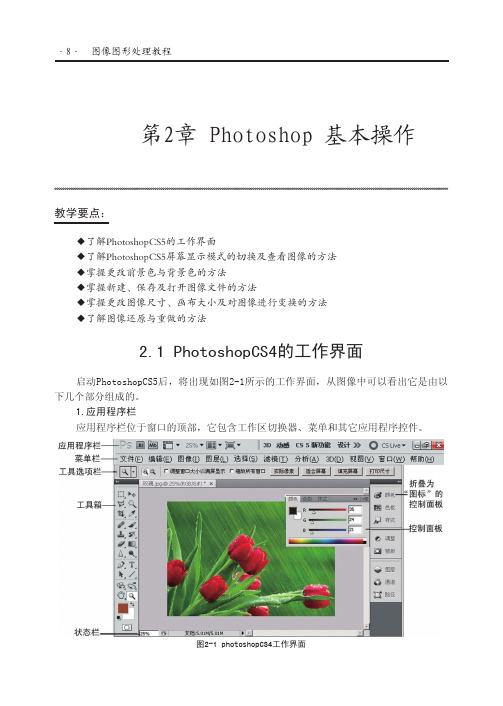
第2章 Photoshop 基本操作教学要点:◆了解PhotoshopCS5的工作界面◆了解PhotoshopCS5屏幕显示模式的切换及查看图像的方法◆掌握更改前景色与背景色的方法◆掌握新建、保存及打开图像文件的方法◆掌握更改图像尺寸、画布大小及对图像进行变换的方法◆了解图像还原与重做的方法2.1 PhotoshopCS4的工作界面启动PhotoshopCS5后,将出现如图2-1所示的工作界面,从图像中可以看出它是由以下几个部分组成的。
1.应用程序栏应用程序栏位于窗口的顶部,它包含工作区切换器、菜单和其它应用程序控件。
图2-1 photoshopCS4工作界面2.菜单栏Photoshop有11个菜单,每一个菜单中都包含许多命令。
通过执行这些命令,完成Photoshop的图像处理功能。
3.工具箱Photoshop提供了许多工具,如图2-2所示。
单击工具图标或按下工具的快捷键,就可以选择这些工具,这些工作能辅助我们完成各种图像的操作。
用鼠标左键单击工具图标右下角的小三角形并按住不放,就可以打开隐藏的工具菜单,然后选择需要的工具。
按住“Alt”键,单击工具图标,也可以切换同一组的工具。
4.工具选项栏工具选项栏位置菜单栏的下方,用于显示或设置当前所选工具的属性,选择的工具不同,选项栏的内容也会随之变化,如图2-3所示。
4.控制面板用于配合图像编辑、工具参数和选项内容的设置。
在“窗口”菜单中,选择未打勾的命令,即可以打开对应的控制面板;单击缩为图标的按钮,就可以打开对应的控制面板,如图2-4所示。
单击控制面板右上角的按钮,即可以将展开的面板折叠为图标按钮。
按Shift+Tab键可能在保留显示工具箱的情况下显示和隐藏所有的控制面板。
5.状态栏位于窗口底部,用于显示当前文件的一些信息,如文件大小、文档尺寸、当前工具和视图比例等。
图2-3 工具选项栏图2-2 工具箱图2-4 显示控制面板菜单和控制面板窗口2.2 图像窗口的操作2.2.1 切换屏幕显示模式PhotoshopCS5提供了三种不同的屏幕显示模式,分别是标准屏幕模式、带有菜单的全屏模式和全屏模式。
Photoshop培训教程Photoshop是一款功能强大的图像处理软件,广泛应用于设计、摄影、艺术等领域。
本教程将介绍Photoshop的基本操作和常用功能,帮助初学者快速入门。
一、界面介绍打开Photoshop,你会看到一个复杂的界面,但不用担心,我们将一一介绍各个部分的功能。
首先是菜单栏,包含了各种功能和选项,如文件、编辑、图像等。
接下来是工具栏,其中包含了各种工具,如画笔、橡皮擦、剪切工具等。
再往下是选项栏,可以根据所选工具的不同,显示对应的选项和设置。
在界面的右侧是图层面板,用于管理图像的各个图层。
最下方是状态栏,显示当前图像的一些信息,如缩放比例、颜色模式等。
二、基本操作1. 新建文件:点击菜单栏的“文件”选项,选择“新建”,可以设置新建文件的尺寸、分辨率等参数。
2. 打开图像:点击菜单栏的“文件”选项,选择“打开”,找到你想要编辑的图像文件并打开。
3. 保存图像:点击菜单栏的“文件”选项,选择“保存”或“另存为”,将图像保存到指定位置。
4. 放大和缩小:使用工具栏中的放大镜和缩小镜工具,点击图像进行放大或缩小。
5. 移动图像:使用工具栏中的手指工具,点击图像并拖动,可以移动图像的位置。
三、常用功能1. 调整图像色彩:点击菜单栏的“图像”选项,选择“调整”子菜单,可以调整亮度、对比度、饱和度等参数,改善图像色彩效果。
2. 裁剪图像:使用工具栏中的裁剪工具,选择你想要保留的部分并裁剪图像。
3. 图层操作:在图层面板中,可以创建、删除、合并图层,调整图层的透明度和混合模式,实现图像的叠加效果。
4. 文字编辑:使用工具栏中的文字工具,在图像上添加文字,并可以调整字体、大小、颜色等属性。
5. 修复图像缺陷:使用工具栏中的修复画笔和修复画笔工具,可以修复图像中的瑕疵、划痕等问题。
6. 滤镜效果:点击菜单栏的“滤镜”选项,选择不同的滤镜效果,如模糊、锐化、风格化等,为图像添加特殊效果。
四、进阶技巧1. 图层蒙版:在图层面板中,点击“添加图层蒙版”按钮,可以通过绘制黑白图像来控制图层的显隐部分。
《图形图像处理》课程教学大纲课程编号:030328-Z适用专业:网络、软件、维护、应用课程类型:专业基础课程性质:必修课课程学时:60 课程学分:4一、课程定位《图形图像处理》是网络技术、软件技术、计算机维护技术、计算机应用技术等专业基础课程。
根据高职高专培养高技能专业人才的办学目标,在充分社会调研的基础上,确定图形图像处理课程培养学生数码照片处理、广告图像处理、图形绘制、网页图像处理等技能,达到“会、熟、快、美”岗位要求;培养学生创新思维能力和健康的审美意识,按时交付作品的时间观念和团队合作精神,为其软件、网站界面设计奠定良好的基础。
二、课程目标1.知识目标(1)熟悉图像文件类型、色彩模式的特点及应用;(2)掌握图层的概念和功能作用;(3)掌握选区的概念及应用特点;(4)掌握通道的概念及应用特点;(5)掌握蒙版的概念及应用特点;(6)掌握选区、通道、蒙版三者之间的关系;(7)掌握路径的概念、掌握路径工具的特点;(8)熟悉图像处理工具、命令的功能及作用;(9)理解滤镜的功能和应用特点。
2.能力目标(1)能独立进行资料收集与整理能力。
(2)能独立制定、实施工作计划。
(3)具备简单的需求市场分析能力。
(4)具备用户需求的理解能力。
(5)具备检查、判断能力。
(6)具备理论知识的运用能力。
3.素质目标(1)培养学生的团队意识和团队协作精神,锻炼学生的沟通交流能力(2)通过项目教学,具有分析问题、解决问题的能力(3)通过撰写需求分析、方案设计报告,提高学生书面表达能力(4)通过课外拓展训练,锻炼学生自我学习的能力(5)具有勇于创新、敬业乐业的工作作风与质量意识三、课程设计1.设计理念以培养图像处理相关职业岗位的职业能力和职业素养为核心,以项目为载体,以典型工作过程要素为教学内容的基础,以启发学生自信心、主动性、自学能力为着力点,校企共育,实现培养学生技术能力和职业素养的教学目标,第一、以教学仿真项目和企业实际项目为载体重构和序化教学内容。
《Photoshop》教案章节一:Photoshop 简介教学目标:1. 了解Photoshop 的基本功能和应用领域。
2. 熟悉Photoshop 的工作界面和基本操作。
教学内容:1. Photoshop 的功能和应用领域。
2. Photoshop 的工作界面。
3. Photoshop 基本操作。
教学步骤:1. 引入话题,介绍Photoshop 的功能和应用领域。
2. 演示Photoshop 的工作界面。
3. 讲解Photoshop 基本操作,包括新建文件、打开文件、保存文件等。
练习:1. 练习新建文件、打开文件、保存文件等基本操作。
章节二:选择工具教学目标:1. 熟悉选择工具的基本功能和使用方法。
2. 学会使用选择工具进行图像选取和编辑。
教学内容:1. 选择工具的基本功能和使用方法。
2. 使用选择工具进行图像选取和编辑。
教学步骤:1. 介绍选择工具的基本功能和使用方法。
2. 演示使用选择工具进行图像选取和编辑。
3. 让学生练习使用选择工具进行图像选取和编辑。
练习:1. 练习使用选择工具进行图像选取和编辑。
章节三:修饰工具教学目标:1. 熟悉修饰工具的基本功能和使用方法。
2. 学会使用修饰工具进行图像的修饰和修补。
教学内容:1. 修饰工具的基本功能和使用方法。
2. 使用修饰工具进行图像的修饰和修补。
教学步骤:1. 介绍修饰工具的基本功能和使用方法。
2. 演示使用修饰工具进行图像的修饰和修补。
3. 让学生练习使用修饰工具进行图像的修饰和修补。
练习:1. 练习使用修饰工具进行图像的修饰和修补。
章节四:图层的基本操作教学目标:1. 了解图层的概念和作用。
2. 熟悉图层的基本操作。
教学内容:1. 图层的概念和作用。
2. 图层的基本操作。
教学步骤:1. 介绍图层的概念和作用。
2. 演示图层的基本操作,包括创建图层、删除图层、隐藏图层等。
3. 让学生练习图层的基本操作。
练习:1. 练习创建图层、删除图层、隐藏图层等基本操作。